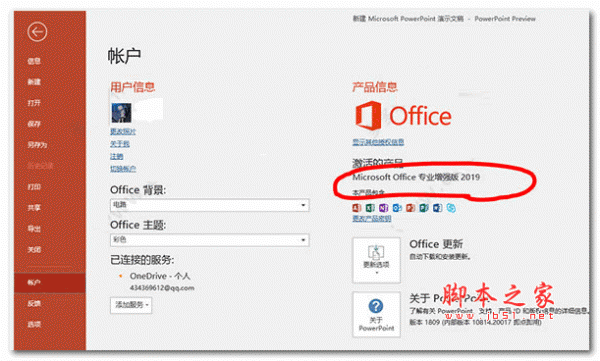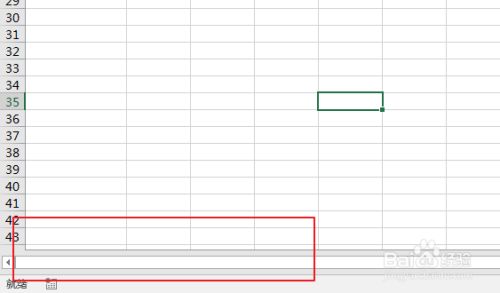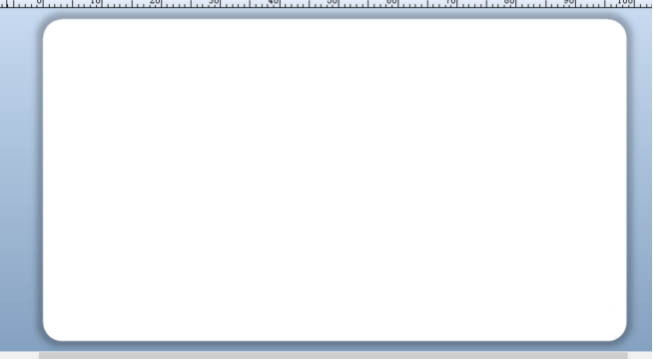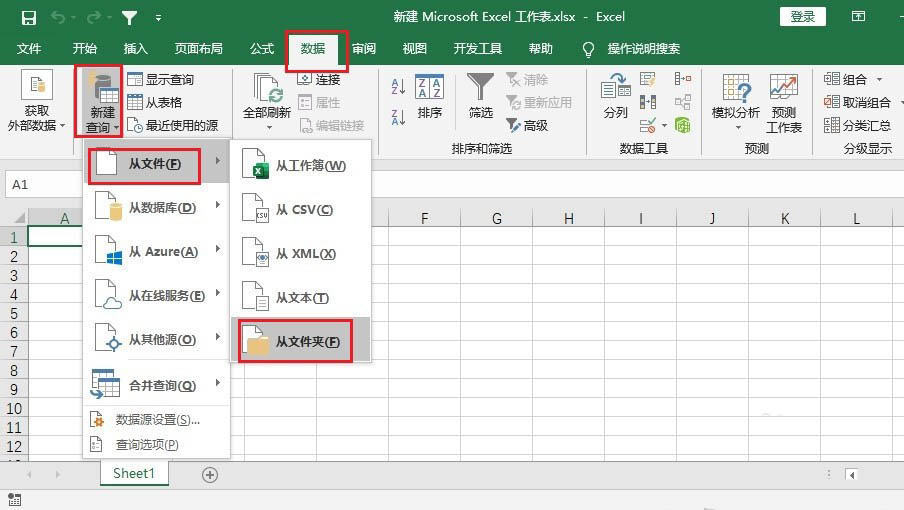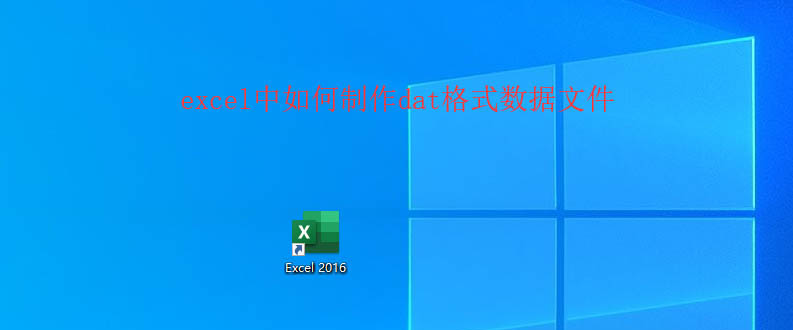Excel如何制作文件夹侧标签
发布时间:2021-11-05 19:46:01 作者:手工客
Excel文档其实提供了很多实用的功能,今天给大家介绍一个比较有用的功能,那就是关于如何使用Excel制作文件夹侧标签,一起来了解一下吧
Excel是Microsoft为使用Windows和Apple Macintosh操作系统的电脑编写的一款电子表格软件。Excel文档其实提供了很多实用的功能,今天给大家介绍一个比较有用的功能,那就是关于如何使用Excel制作文件夹侧标签,让我们一起看看吧。
使用Excel制作文件夹侧标签步骤:
首先打开一个Excel表格,在表中输入编号和侧标签的内容:
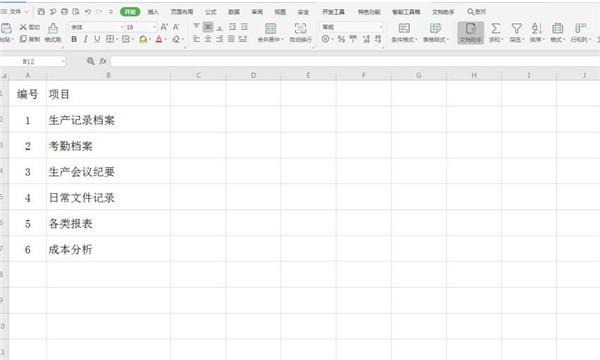
选中编号一栏,右键弹出菜单,点击【设置单元格格式】:
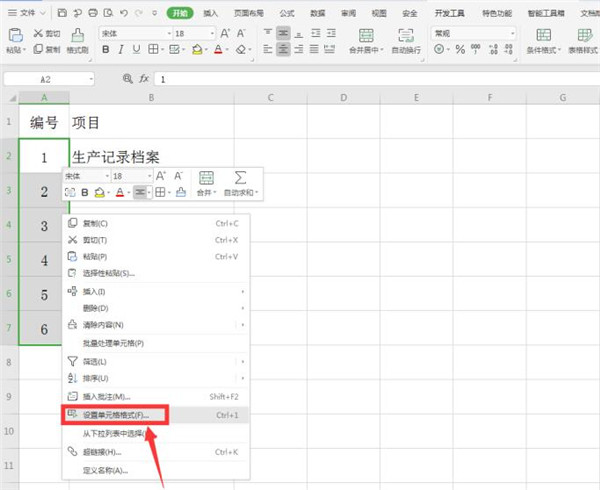
在弹出的【单元格格式】对话框中,选择【数字】选项卡下的【自定义】,在类型中输入“000”:
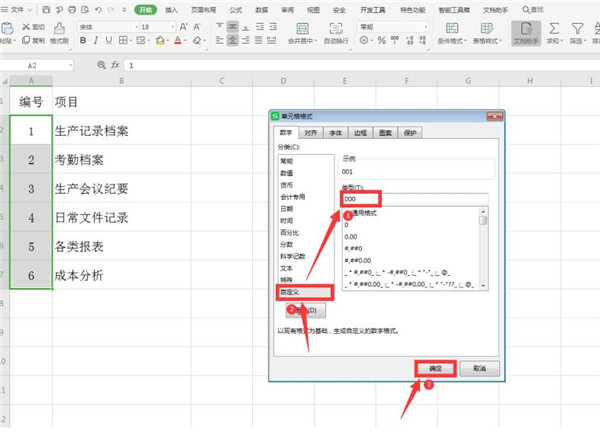
再点击【对齐】选项,将左侧的【方向】角度更改为“90°”:
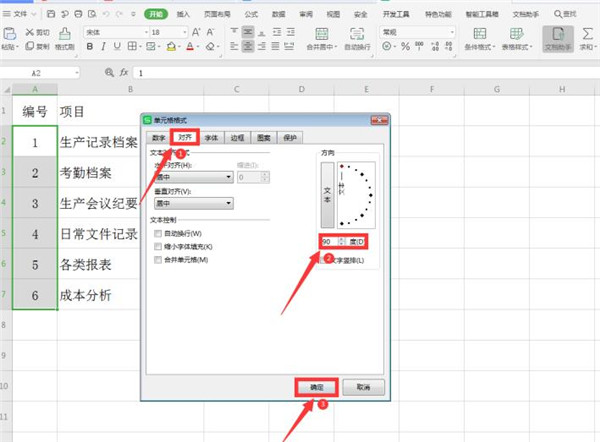
随后选中文字一栏,在菜单栏中的字体前面加上“@”:
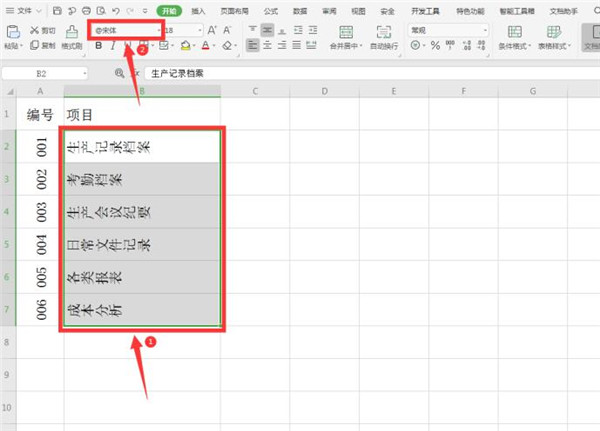
这样一个完整的文件夹侧标签制作完成:
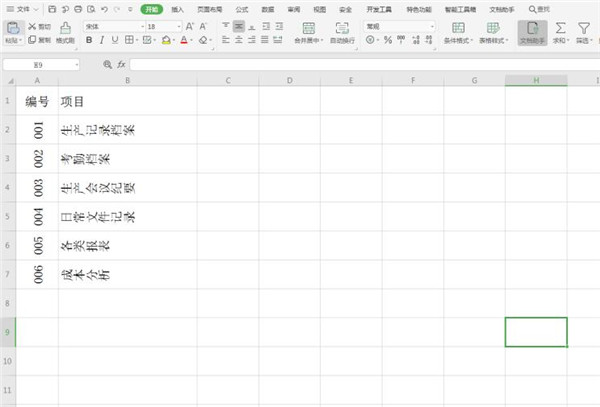
以上就是关于使用Excel制作文件夹侧标签步骤的全部介绍了,希望对大家有所帮助~
相关文章
-
excel表格怎么制作文件侧标签? excel文件夹标签的做法
excel表格怎么制作文件侧标签?重要文件会有侧标签,方便查找,想要制作一个侧标签,该怎么制作呢?下面我们就来看看excel文件夹标签的做法,需要的朋友可以参考下01-23 -
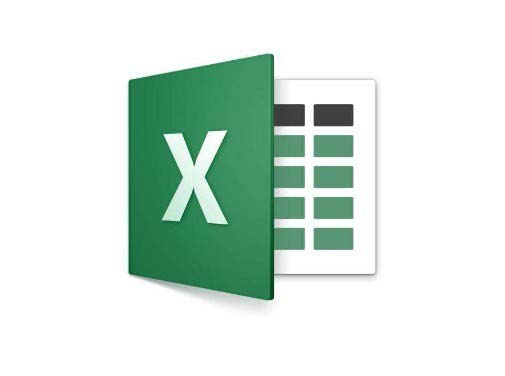
excel2016怎么使用树状图? excel树状图表的设置方法
excel2016怎么使用树状图?excel表格中的数据想要制作成树状图,该怎么制作呢?下面我们就来看看excel树状图表的设置方法,需要的朋友可以参考下09-29